电脑升级Win11键盘不能用怎么办?Win11按键失灵解决办法
Win11系统是一个新的系统。许多用户在更新和升级后发现了许多bug。例如,Win11键盘在计算机更新后无法使用。以下小系列将介绍Win11按钮故障的解决方案。
Win11按键失灵解决办法
1、首先在桌面找到“此电脑”,右键选中它,点击“管理”。
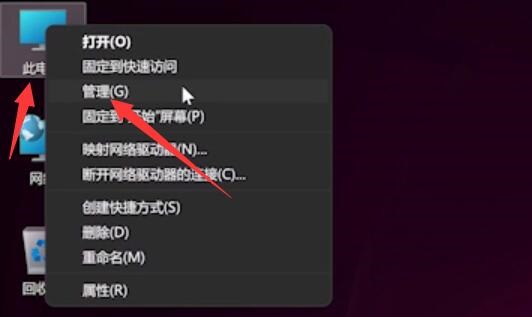
2、打开计算机管理后,在左侧选择“设备管理器”,然后就能找到右侧的“键盘”。

3、展开“键盘”选项,在下方找到其中我们的键盘设备,右键选中后选择“更新驱动程序”。

4、等待窗口界面弹出,选择“自动搜索驱动程序”。
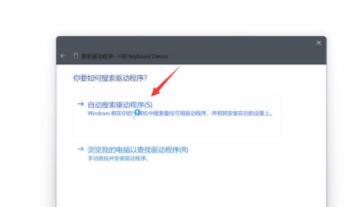
5、等待驱动更新完成后,再选择鼠标设备,使用相同方法进行更新就可以了。
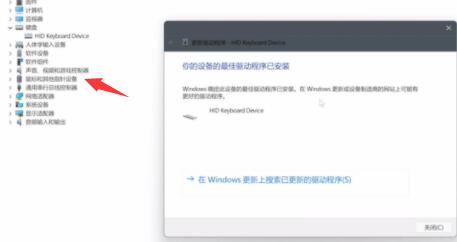
笔记本电脑键盘按键没反应
解决方法是尝试按下“左alt键+左shift+num lock即可搞定。
如果没有效就是用下面的方法:
1、首先按下“win+R”调出命令窗口,输入命令“powercfg.cpl”按下回车。

2、之后点击“选择电源键按钮功能”。
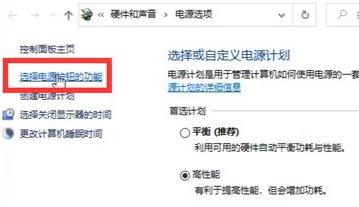
3、进入后点击“更改当前不可用的设置”。

4、最后将“关机设置”中的“启动快速启动【推荐】”前面的√取消即可。
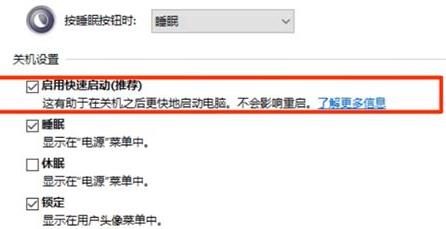
相关文章
- Win11怎么升级 Win10怎么升级到Win11
- 8代酷睿支持Win11吗?8代酷睿是否支持Win11详细介绍
- Win11正式版安装教程图解 Win11正式版最全安装教程
- Win11如何展示文件扩展名?Win11展示文件扩展名的方法
- 老电脑能装Win11吗?老电脑能不能装Win11详细介绍
- Win11如何使用多桌面功能?Win11使用多桌面功能的方法
- Win11错误代码0x80070002 Win11升级错误代码0x80070002解决方法
- Win11计算机管理器怎么打开?Win11设备管理器打开方法介绍
- Win11如何关闭自动更新?Win11更新服务关闭教程
- Win11安装失败怎么办 Win11安装报错的解决办法
- 微软Win11测试/预览版任务栏无响应、有区域无法加载怎么解决?
- Win11如何设置默认应用?Win11设置默认应用的方法
- Win11如何添加字体?Win11添加字体教程
- Win10可以免费升Win11吗?Windows10能够免费升级吗?
- Win11文件管理器卡顿反应慢怎么办 Win11文件管理器卡顿解决方法汇总
- Win11桌面任务栏怎么设置置顶?
